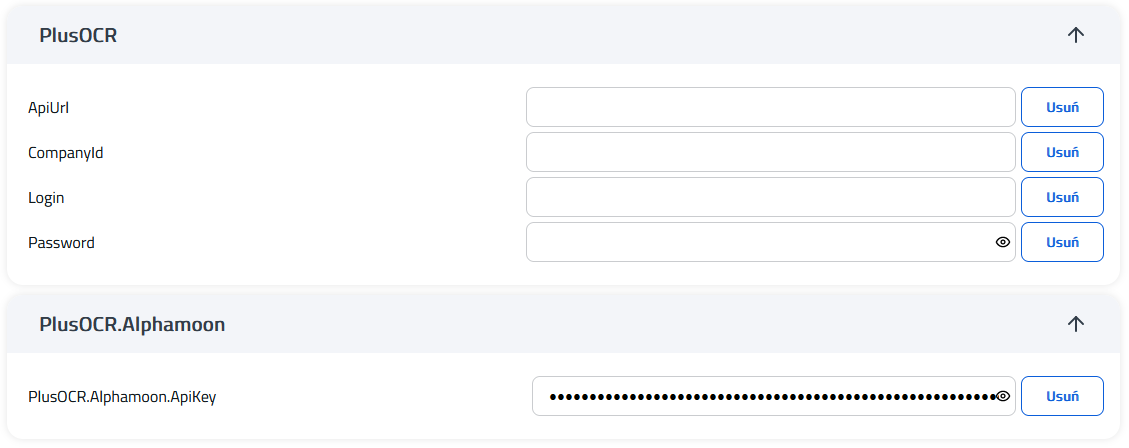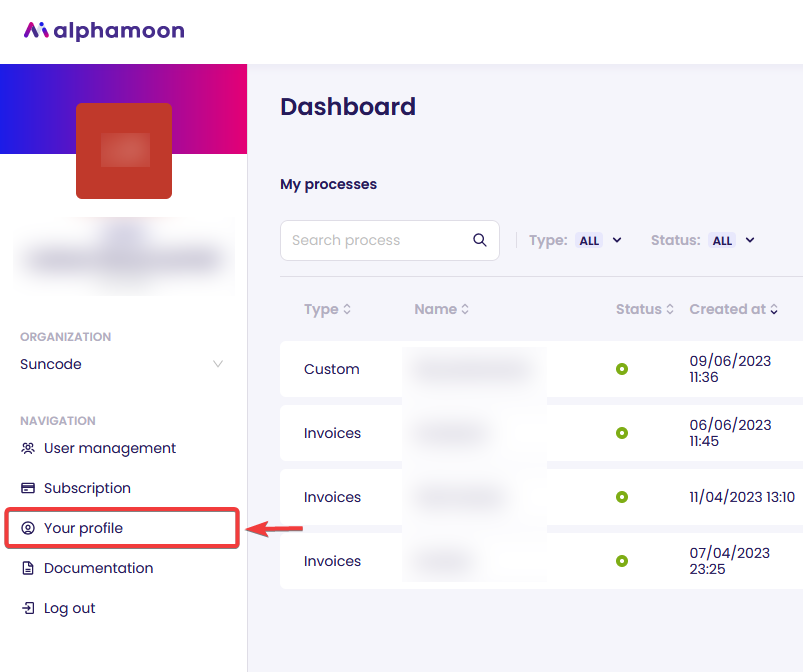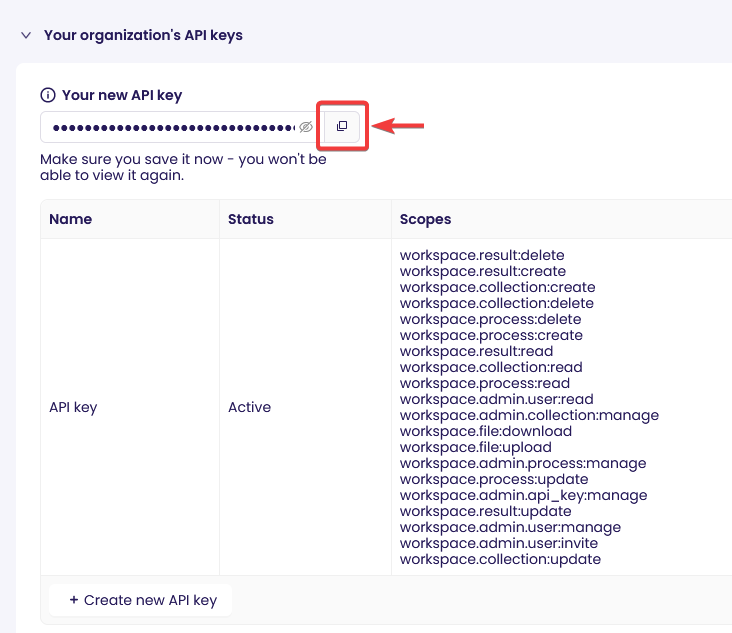W celu skorzystania z dostawcy alphamoon wymagane jest podanie klucza API, dostępnego do wygenerowania po zalogowaniu do systemu. W tym celu logujemy się na stronie https://workspace.alphamoon.ai/, a następnie przechodzimy na nasz profil: 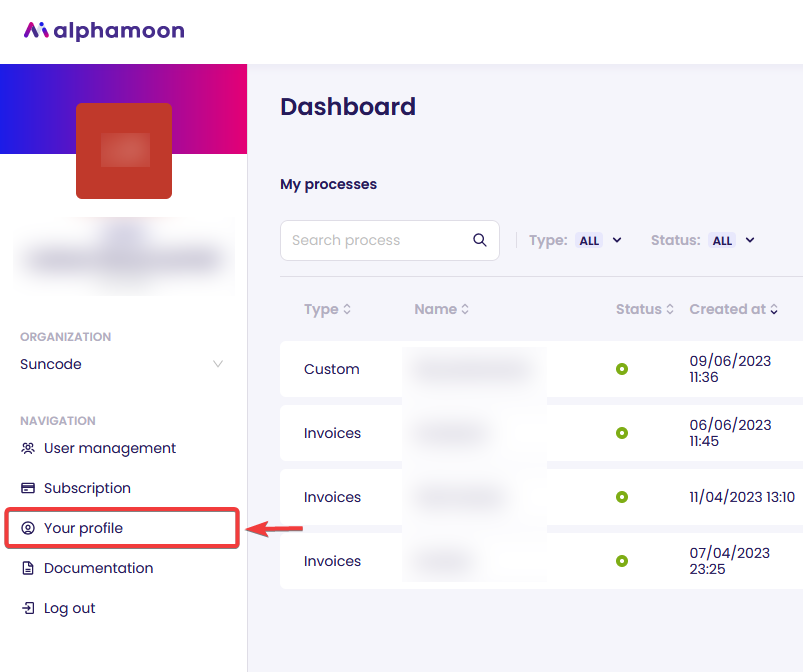
Klikamy przycisk "Create new API key": 
Ustawiamy nazwę klucza, zakres uprawnień (na razie zaznaczamy wszystkie) oraz datę ważności klucza, po czym klikamy przycisk "Confirm": 
Jeżeli klucz został wygenerowany pomyślnie, to pozostaje nam skopiowanie go do schowka i umieszczenie w odpowiednim parametrze systemowym albo w konfiguracji PCM. 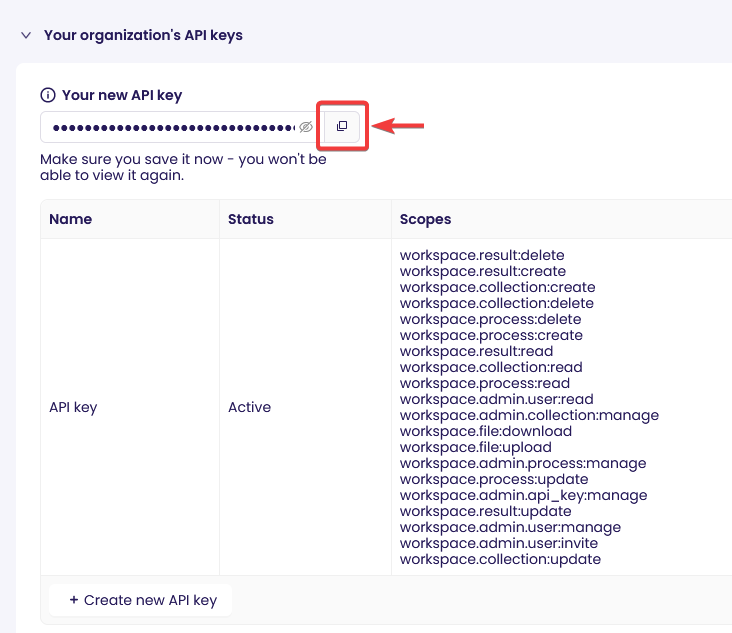
|